Atualizado em November 2024: Pare de receber mensagens de erro que tornam seu sistema mais lento, utilizando nossa ferramenta de otimização. Faça o download agora neste link aqui.
- Faça o download e instale a ferramenta de reparo aqui..
- Deixe o software escanear seu computador.
- A ferramenta irá então reparar seu computador.
Aqui está um outro freeware novo dos estábulos TWC que é certo para interessar entusiastas da personalização.
Personalizador de ícones de fita
permitirá que você altere os ícones no Windows 8 Explorer.
Embora possa haver alguns que não gostam do novo ribbon no Windows 8 Explorer, a maioria simplesmente o ama pelo valor que ele adiciona. Agora os amantes da Faixa de Opções poderão alterar até mesmo seus ícones padrão, com um clique usando nosso Personalizador de Ícones de Faixa de Opções para Windows 8.
Tabela de Conteúdos
Personalizador de ícones de fita para Windows 8…1/8
Atualizado: novembro 2024.
Recomendamos que você tente usar esta nova ferramenta. Ele corrige uma ampla gama de erros do computador, bem como proteger contra coisas como perda de arquivos, malware, falhas de hardware e otimiza o seu PC para o máximo desempenho. Ele corrigiu o nosso PC mais rápido do que fazer isso manualmente:
- Etapa 1: download da ferramenta do reparo & do optimizer do PC (Windows 10, 8, 7, XP, Vista - certificado ouro de Microsoft).
- Etapa 2: Clique em Iniciar Scan para encontrar problemas no registro do Windows que possam estar causando problemas no PC.
- Clique em Reparar tudo para corrigir todos os problemas
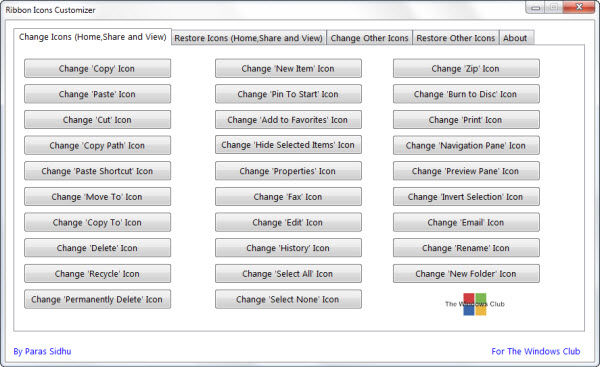
Uma vez que você tenha baixado o arquivo zip, extraia o conteúdo.
Na pasta RIC, execute primeiro a pasta
Resources.reg
e adicionar o seu conteúdo ao seu Registro do Windows. A correção .reg basicamente só toma posse de algumas chaves do registro e não adiciona nenhuma nova chave
.
Agora execute o arquivo .exe do Ribbon Icons Customizer como administrador.
Sua interface oferecerá opções para mudar os ícones de quase todas as opções oferecidas na fita do explorador. Isso inclui opções para alterar os ícones de Copiar, Colar, Cortar, Editar, Fax, E-mail, Ejetar, Novo Item e muito mais! O Ribbon Icons Customizer permite que você altere ícones de Home, Share, View e outros ícones.
Para usar o Personalizador de ícones de fita, clique no botão desejado e navegue até o ícone no seu computador que você deseja substituir. Na primeira aba, você pode clicar no respectivo botão do ícone que deseja alterar.
Por exemplo, se quiser alterar o ícone de cópia, clique em Alterar ícone ‘Copiar’. Selecione o ícone desejado na caixa de diálogo e clique em ‘Abrir’ para alterar o ícone.
Quando o ícone for alterado, você verá uma mensagem alterada com sucesso. Você pode ter que reiniciar seu explorador para ver as mudanças.
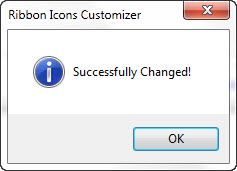
Usando o Ribbon Icons Customizer, você será capaz de obter uma fita personalizada com aparência legal para o seu explorador do Windows 8!
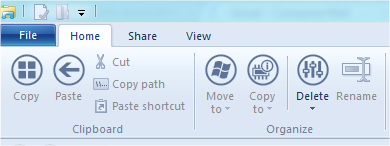
Você pode criar seus próprios ícones ou pesquisar por alguns gratuitos na Internet. Os ícones que usamos na imagem acima foram baixados daqui.
Você também pode restaurar facilmente os padrões de volta da guia Restore Icons. Na segunda guia, por exemplo, se você quiser restaurar o ícone de cópia, clique em Restaurar ícone ‘Copiar’. A terceira e quarta guias foram criadas para alterar e restaurar ícones de algumas outras guias na faixa de opções do explorer.
https://thewindowsclub-thewindowsclubco.netdna-ssl.com/wp-content/uploads/2009/04/download1.gif
Personalizador de ícones de fita
foi desenvolvido pelo desenvolvedor do TWC
Paras Sidhu
e foi testado no Windows 8 Consumer Preview – mas deve trabalhar com a versão RTM também, uma vez que ele é lançado. É sempre uma boa idéia
criar um ponto de restauração do sistema primeiro
antes de fazer quaisquer alterações no seu sistema.
Se você tiver algum feedback a dar ou precisar de ajuda, você pode comentar abaixo – e seu desenvolvedor terá prazer em ajudá-lo.
RECOMENDADO: Clique aqui para solucionar erros do Windows e otimizar o desempenho do sistema
O autor, Caua, adora usar seus talentos aprendidos para escrever software como um hobby. Ele também gosta de brincar com o Photoshop e é um apaixonado por Windows, Software, Gadgets & Tech. Lee estudou Visual Basic, C+++ e Networking.
